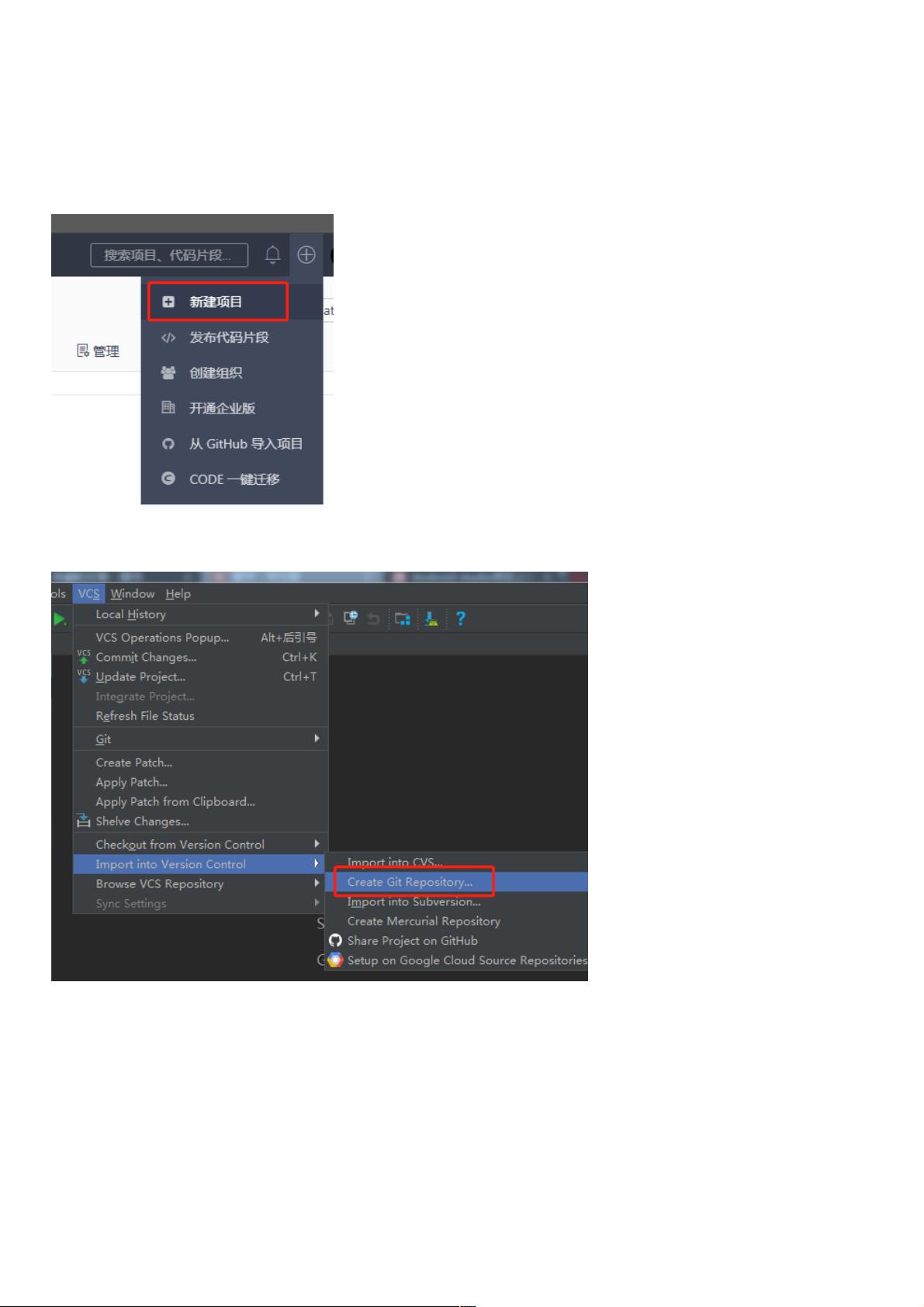Android Studio上传项目到码云详细步骤
184 浏览量
更新于2024-08-29
收藏 736KB PDF 举报
"这篇教程详细阐述了如何使用Android Studio将本地Android项目上传到码云(OSChina)的步骤。"
在Android开发过程中,版本控制是非常关键的一环,它可以帮助开发者跟踪代码变更,协同工作,以及备份项目。码云作为国内常用的代码托管平台,提供了与GitHub类似的Git服务。以下就是使用Android Studio将本地项目上传到码云的详细步骤:
1. **安装Git**: 首先,确保在计算机上安装了Git,这是版本控制系统,用于管理本地和远程仓库。
2. **注册OSChina账户**: 创建一个OSChina账号,以便能够访问和管理你的远程Git仓库。
3. **设置SSH**: 在码云上配置SSH密钥,这将允许安全无密码地连接到码云仓库。在终端或Git Bash中运行`ssh-keygen`命令生成SSH密钥,然后将公钥添加到码云的SSH设置中。
4. **在码云创建仓库**: 登录码云账号,创建一个新的Git仓库,记下仓库URL,这里推荐使用HTTPS协议的URL。
5. **在Android Studio中初始化Git**: 打开你的Android项目,选择菜单栏的`VCS` > `Enable Version Control Integration`,选择项目根目录,使整个项目受Git管理。
6. **添加文件**: 项目文件变为红色表示未追踪,右键项目名选择`Git` > `Add`,将所有文件标记为待提交。
7. **提交更改**: 文件变绿色表示已添加到暂存区,点击顶部工具栏的`Commit`图标,输入提交信息,然后点击`Commit and Push`。
8. **定义远程仓库**: 在`VCS` > `Git` > `Remotes`中添加远程仓库地址,通常选择HTTPS URL,并在提示时输入码云的账号密码。
9. **处理推送失败问题**: 如果出现推送失败,可能是因为本地仓库和远程仓库还没有关联。可以在`Remotes`中手动添加远程仓库,然后再次尝试提交和推送。
10. **解决冲突**: 如果推送被拒绝,可能需要先从远程仓库拉取最新的代码。在Android Studio中选择`VCS` > `Git` > `Pull`,并解决可能出现的合并冲突。
11. **Git命令行操作**: 当遇到拉取问题时,可以使用Git Bash执行`git pull origin master --allow-unrelated-histories`来合并不相关的本地和远程历史。
12. **团队协作**: 如果团队成员需要访问项目,需要将他们的公钥添加到你的码云账号中,以便他们可以克隆和推送代码。
13. **配置HTTP SSL验证**: 如果推送过程中遇到SSL验证问题,可以使用命令`git config --global http.sslVerify false`临时禁用SSL验证,但这可能有安全风险。
以上步骤完成后,你的Android Studio项目就应该成功上传到码云了,其他团队成员可以通过克隆你的仓库来获取项目代码。记住,良好的版本控制习惯和团队协作规则对于项目的顺利进行至关重要。如果你遇到其他问题,可以参考相关教程,如IDEA中从码云克隆项目到本地,或者使用Eclipse导出项目到码云等。
点击了解资源详情
点击了解资源详情
点击了解资源详情
2016-08-21 上传
2024-05-15 上传
2024-09-09 上传
2024-05-05 上传
2024-11-10 上传
2021-03-23 上传
weixin_38574410
- 粉丝: 8
- 资源: 988
最新资源
- JavaScript实现的高效pomodoro时钟教程
- CMake 3.25.3版本发布:程序员必备构建工具
- 直流无刷电机控制技术项目源码集合
- Ak Kamal电子安全客户端加载器-CRX插件介绍
- 揭露流氓软件:月息背后的秘密
- 京东自动抢购茅台脚本指南:如何设置eid与fp参数
- 动态格式化Matlab轴刻度标签 - ticklabelformat实用教程
- DSTUHack2021后端接口与Go语言实现解析
- CMake 3.25.2版本Linux软件包发布
- Node.js网络数据抓取技术深入解析
- QRSorteios-crx扩展:优化税务文件扫描流程
- 掌握JavaScript中的算法技巧
- Rails+React打造MF员工租房解决方案
- Utsanjan:自学成才的UI/UX设计师与技术博客作者
- CMake 3.25.2版本发布,支持Windows x86_64架构
- AR_RENTAL平台:HTML技术在增强现实领域的应用